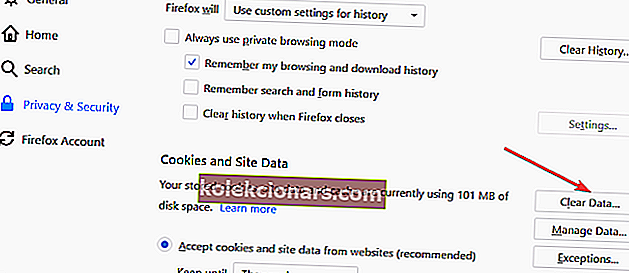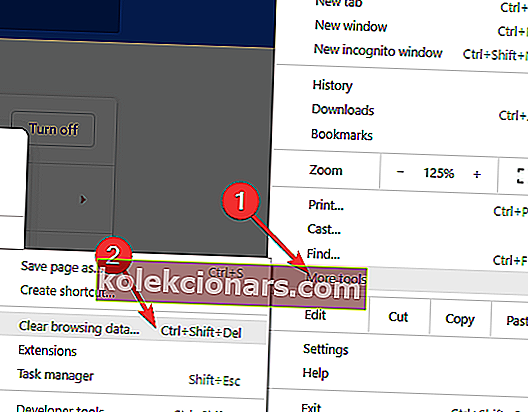- Vimeo on muodostunut houkuttelevaksi vaihtoehdoksi markkinajohtajalle YouTubelle.
- Katseluongelmat voivat kuitenkin pilata koko kokemuksen - nämä ovat korjauksia, jotka sinun on sovellettava, jos Vimeo ei toimi selaimessasi.
- Tässä on erilainen tapa katsella videoita ja melkein mitä tahansa multimediatiedostoja - tutustu Windows 10: n parhaimpiin mediasoittimiin.
- Älä ole ujo tutustumaan myös selauskeskukseen.
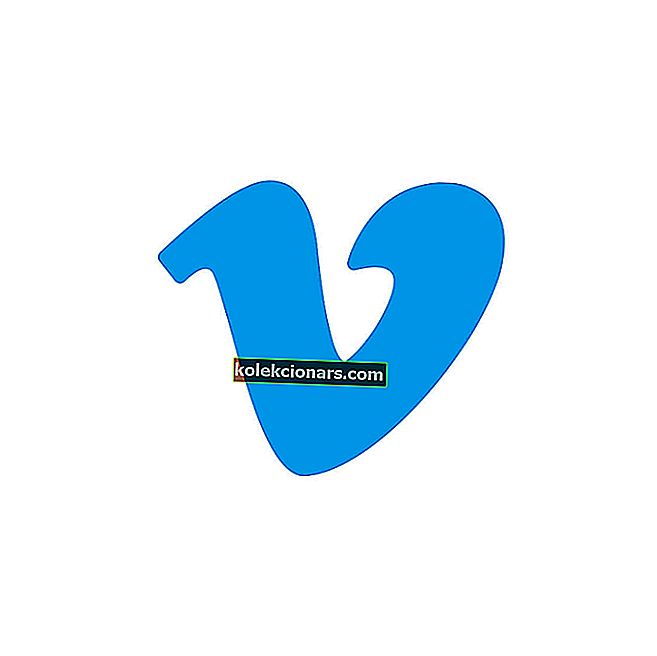
Vimeo on ollut vakaan kasvun tiellä sen perustamisesta lähtien vuonna 2004, joten se on nyt muodostunut mukavaksi vaihtoehdoksi segmenttijohtajalle YouTubelle.
Itse asiassa Vimeolla on etu YouTubeen nähden, että se tarjoaa korkealaatuisia videoita, mutta ilman ärsyttäviä mainoskatkoja.
Toinen Vimeolle ominainen positiivinen seikka on, että sitä hoitaa kokonaan ihmisen miehistö. Sellaisinaan videoesitykset ja kaikki suoritetaan oikeiden ihmisten toimesta, mikä vähentää huomattavasti kaikkien mahdollisuuksia kohdata sopimattomaa videosisältöä.
Lisäksi voit ladata omat videosi Vimeoon helposti.
Valitettavasti huolimatta siitä, kuinka suuri Vimeo on videoiden jakamisalustana, on usein ollut tapauksia, joissa käyttäjillä on vaikeuksia sivuston katselemisessa.
Tällä on jälleen paljon tekemistä vastaavien selainasetusten kanssa, ja paluu videoiden katseluun voi olla vain muutaman napautuksen / hiiren napsautuksen päässä. Tässä on mitä sinun on tehtävä, jos player.vimeo.com kesti liian kauan vastaamisen.
Miksi Vimeo-videoni eivät toistu ja kuinka korjata ne?
- Käytä toista selainta
- Korjaa Vimeo-ongelmat Firefoxissa
- Korjaa Vimeo-ongelmat Chromessa
- Korjaa Vimeo-ongelmat IE: ssä
1. Käytä toista selainta
Kuten jo mainittiin, selaimellasi on ratkaiseva rooli videon renderöinnissä Vimeossa ja muissa.
Jos nykyinen valintasi (olipa kyseessä Chrome, Mozilla ja niin edelleen) ei noudata katselustandardejasi, suorin ratkaisu on siirtyä suorituskykyisemmälle selaimelle.
Käytä Operaa

Opera on vankka, tasapainoinen ja monipuolinen selainratkaisu, jota on aliarvioitu jo vuosien ajan. Onneksi viimeisimmän ja täydellisen muodonmuutoksensa jälkeen Opera tuli vahva tarjoamaan vaikuttavia ominaisuuksia, jotka ylittivät muut suositut selaimet.
Video-ponnahdusikkuna on yksi erityinen vaihtoehto, joka tarjoaa virtaamattoman Vimeon (ja muiden tietysti) katselukokemuksen poistumatta selaimesi.
Voit muuttaa minkä tahansa videosisällön ponnahdusikkunaksi Opera-tilassa ja hallita ikkunaa haluamallasi tavalla (muuta sen kokoa, vedä sitä, siirrä sitä, säädä äänenvoimakkuutta, keskeytä, toista ja muuta).
Kaikki säätimet ovat käytettävissä ja sitä voi säätää täydellisesti tarpeidesi mukaan täydellisesti häiritsemättä työtäsi tai selaamista.
Tämä ainutlaatuinen kyky irrottaa verkkovideoita antaa sinun jatkaa selaamista tai työskentelyä, kun kelluva, säädettävä videoikkuna pysyy etualalla.
Mutta laadukkaat videot ovat vain jäävuoren huippu tämän ominaisuusrikkaan selaimen suhteen.
Katsotaanpa nopeasti sen tärkeimmät ominaisuudet :
- Täysin muokattava käyttöliittymä, johon sisältyy teemoja, tiloja, sivupalkin näyttö ja näppäimistöyhdistelmä
- Turbo-tila nopeuden lisäämiseksi
- Integroitu adblocker poistaa häiriötekijät, optimoi verkkosivujen latausajat ja virtaviivaistaa selauskokemustasi
- Integroitu VPN-työkalu anonymisoimaan selaimesi ja estämään maantieteellisesti rajoitetun sisällön eston
- Integroitu snapshot-työkalu sieppaa näyttösi vaivattomasti
- Mukautettava työnkulku ja työtilat pikaviesteillä ja sosiaalisen median sovelluksilla, kuten Twitter, Facebook tai Instagram, jotta voit keskustella, tutkia ja pitää yhteyttä uusimpiin uutisiin poistumatta selaimen ikkunoista

Ooppera
Yhdistä paras selausratkaisu ja nauti Vimeosta täydellä kapasiteetilla ilman, että videolaadussa on kompromisseja. Free Visit -sivusto2. Korjaa Vimeo-ongelmat Firefoxissa
Tyhjennä selaimen evästeet, Internet-välimuisti ja historiatiedostot
Voit tehdä tämän käynnistämällä Firefox-selaimen .
- Napsauta valikkopainiketta - kolmea vaakaviivaa, joita yhdessä kutsutaan myös hampurilaiskuvakkeeksi - oikeassa yläkulmassa.
- Valitse vasemman paneelin vaihtoehtoluettelosta Asetukset > Tietosuoja ja suojaus .
- Siellä alle Evästeet ja sivuston tiedot -osiossa päälle Tyhjennä tiedot oikealla.
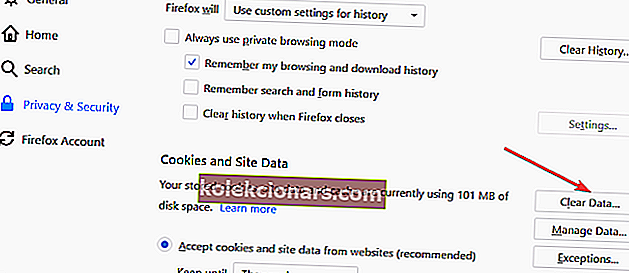
- Alle Tyhjennä tiedot ikkunan, varmistaa evästeet ja sivuston tiedot ja välimuistissa sisältö ovat molemmat tarkistaa merkittyjä.
- Napsauta Tyhjennä- painiketta. Tulee kehote, joka pyytää sinua vahvistamaan, oletko todella halukas tyhjentämään välimuistin, koska tämä saattaa kirjautua ulos tietyiltä sivustoilta. Napsauta Tyhjennä nyt .
- Käynnistä Firefox uudelleen, ja sen pitäisi nyt pystyä toistamaan Vimeo-videoita helposti.
Kuitenkin vain siinä tapauksessa, että ongelmat jatkuvat Vimeon kanssa, on jotain edistyneempää kuin voisit jatkaa Firefox-selaimellasi.
- Käynnistä Firefox ja kirjoita osoiteriville about: config . Käynnistä asetussivu painamalla Enter-näppäintä .
- Näkyviin tulee varoitusilmoitus, joka saattaa mitätöidä takuun! Lisäksi tulee olemaan myös muita tavanomaisia varoittavia juttuja. Napsauta kuitenkin Hyväksyn riski! -painiketta.
- Etsi tiedostojen sivulataus , etsi media.autoplay.enabled . Tarkista, onko sen looginen arvo tosi . Jos ei, kaksoisnapsauta sitä vaihtaaksesi arvon True .
- Napsauta sitten hiiren kakkospainikkeella asetusta ( media.autoplay.enabled ) ja valitse Uusi > Totuusarvo . Uusi looginen arvo pop-up-ohjelmia. Kirjoita media.autoplay.enabled.nppl3260.dll ja napsauta OK .
- Valitse seuraavassa ponnahdusikkunassa arvoksi False ja paina OK .
- Käynnistä Firefox uudelleen . Sinun pitäisi pystyä katsomaan Vimeo-videoita vähimmällä vaivalla.
3. Korjaa Vimeo-ongelmat Chromessa
- Tyhjennä selaimen välimuisti: Voit tehdä tämän käynnistämällä Chrome ja napsauttamalla oikeassa yläkulmassa olevia kolmea pystysuoraa pistettä.
- Valitse Lisää työkaluja > Tyhjennä selaustiedot.
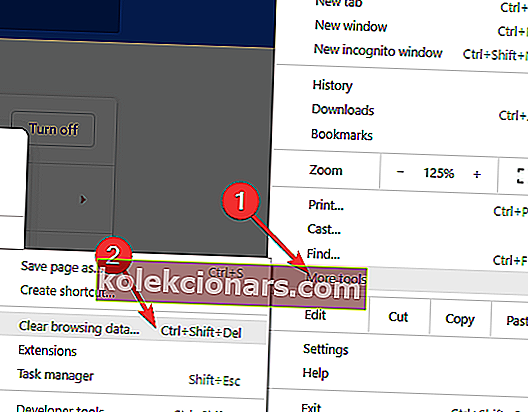
- Sinulle näytetään Tyhjennä selaustiedot -ponnahdusikkuna. Valitse Selaushistoria , Evästeet ja muut sivustotiedot sekä Välimuistissa olevat kuvat ja tiedostot . Valitse aikaväli vastaavasti ja napsauta Tyhjennä tiedot .
- Käynnistä Chrome uudelleen, eikä sinulla pitäisi enää olla ongelmia Vimeo-videoiden katselemisessa.
Tässä on kuitenkin vielä yksi tapa kokeilla, jos sinulla on edelleen ongelmia Vimeon kanssa Chrome-selaimessa.
- Käynnistä Chrome ja napsauta kolmea pystypistettä oikeassa yläkulmassa.
- Valitse Asetukset . Napsauta avautuvalla Asetussivulla alareunassa olevaa Lisäasetukset-välilehteä .
- Vieritä alas Järjestelmä- osioon ja valitse Käytä laitteistokiihdytystä, kun se on käytettävissä , Pois päältä.
- Käynnistä Chrome uudelleen ja tarkista, että Vimeo- videoidesi pitäisi pelata hienosti.
4. Korjaa Vimeo-ongelmat Internet Explorerissa
Tyhjennä selaimen välimuisti
Käynnistä Internet Explorer ja napsauta rataskuvaketta oikeassa yläkulmassa.
- Valitse Turvallisuus > Poista selaushistoria .
- Valitse Poista selaushistoria -ikkunassa Väliaikaiset Internet-tiedostot ja evästeet . Napsauta Poista- painiketta alareunassa.
- Kun poisto on valmis, alareunassa näkyy vahvistusviesti.
- Tarkista, toimiiko Vimeo hyvin IE: ssä . Jos se ei ole, tässä on perusteellisempi menettely välimuistin tyhjentämiseksi.
Huomaa: Tätä prosessia voidaan käyttää vain IE 10: ssä ja sitä vanhemmissa.
- Napsauta rataskuvaketta kuten aiemmin ja valitse F12-kehittäjän työkalut .
- Vuonna Developer Tools -ikkunassa näkyy, klikkaa Cache > Tyhjennä selaimen välimuisti .
- Tulee ponnahdusikkuna, joka pyytää vahvistustasi. Napsauta kyllä .
- Siinä tapauksessa, että sinulla on edelleen vaikeuksia Vimeon katselemisessa IE: ssä, voit kokeilla tätä.
- Napsauta oikeassa yläkulmassa olevaa rataskuvaketta ja sen jälkeen Internet-asetukset .
- Napsauta Lisäasetukset-välilehteä .
- Valitse ensimmäinen vaihtoehto, eli Käytä ohjelmiston hahmontamista GPU-hahmonnuksen sijaan .
- Napsauta Käytä ja OK .
- Sulje IE ja käynnistä tietokone uudelleen , jotta muutos tulee voimaan.
Vimeon katselemisessa Internet Explorerissa ei pitäisi enää olla ongelmia.
Kokeile vapaasti mitä tahansa yllä olevista ratkaisuista ja kerro meille, miten se toimi sinulle. Tietenkin, jos tiedät muita kiertotapoja, älä epäröi jakaa niitä kaikkien WindowsReport-yhteisön jäsenten kanssa alla olevan kommenttiosan kautta.
UKK: Lisätietoja Vimeo-videoihin liittyvien ongelmien käsittelemisestä
- Kuinka saan Vimeo-videoni latautumaan nopeammin?
Yksi ensimmäisistä vaiheista on puhdistaa selaushistoria ja välimuisti. Suosittelemme käyttämään automaattista työkalua, kuten CCleaner.
- Miksi Vimeo jäätyy jatkuvasti?
Kaikki jälkien ja temp-tiedostojen selaamisesta selainlaajennuksiin voi vaikuttaa videotoiston laatuun Vimeossa. Voit vapaasti käyttää hyviä PC-optimointiohjelmistoja näiden ongelmien ratkaisemiseksi.
- Miksi Vimeo jatkaa puskurointia?
Puskurointi liittyy yleensä Internet-kaistanleveyteen. Voit helposti lisätä suoratoistotuella varustetun VPN-työkalun yhteyden virtaviivaistamiseksi ja ongelman poistamiseksi.
Toimittajan huomautus: Tämä viesti julkaistiin alun perin syyskuussa 2018, ja sitä on päivitetty ja päivitetty heinäkuussa 2020 tuoreuden, tarkkuuden ja kattavuuden vuoksi.